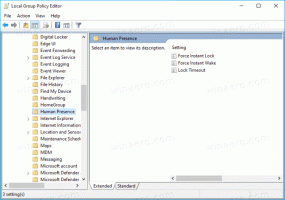Dodaj lub usuń foldery wykluczone do indeksowania wyszukiwania w systemie Windows 10
System Windows 10 ma możliwość indeksowania plików, dzięki czemu menu Start, Eksplorator plików i Cortana mogą je szybciej przeszukiwać. Indeksowanie działa w tle, nie próbując wpływać na wydajność komputera. Począwszy od Windows 10, kompilacja 18267, system operacyjny oferuje nową metodę zarządzania folderami zawartymi w indeksie wyszukiwania.
Jak być może już wiesz, wyniki wyszukiwania w systemie Windows są natychmiastowe, ponieważ są obsługiwane przez indeksator wyszukiwania systemu Windows. Nie jest nowy w systemie Windows 10, ale system Windows 10 korzysta z tego samego wyszukiwania opartego na indeksowaniu, co jego poprzednicy, chociaż używa innego algorytmu i innej bazy danych. Działa jako usługa, która indeksuje nazwy plików, zawartość i właściwości elementów systemu plików i przechowuje je w specjalnej bazie danych. Istnieje wyznaczona lista indeksowanych lokalizacji w systemie Windows oraz biblioteki, które są zawsze indeksowane. Tak więc, zamiast przeszukiwać w czasie rzeczywistym pliki w systemie plików, wyszukiwanie wykonuje zapytanie do wewnętrznej bazy danych, co umożliwia natychmiastowe wyświetlenie wyników.
Tryb rozszerzony
Począwszy od kompilacji 18627 systemu Windows 10, która reprezentuje nadchodzącą aktualizację funkcji, obecnie znaną jako „Windows 10 wersja 1903, kryptonim 19H1”, Microsoft stworzył nowy typ indeksu wyszukiwania, zwany „Trybem rozszerzonym”. Gdy włączony jest tryb rozszerzony, tworzy trwałą bazę danych plików dla wszystkich plików i folderów przechowywanych na dysku. Dzięki temu system Windows może przeszukiwać wszystkie foldery i dyski, zamiast domyślnie ograniczać wyszukiwanie do dokumentów, zdjęć, filmów i pulpitu. Więcej informacji znajdziesz w artykule Włącz lub wyłącz tryb rozszerzony indeksowania wyszukiwania w systemie Windows 10.
Zawiera nową stronę w aplikacji Ustawienia, której można użyć do wykluczenia folderów z indeksowania.
Dodaj lub usuń foldery wykluczone dla indeksatora wyszukiwania w systemie Windows 10
Aby dodać wykluczony folder dla Search Indexer w systemie Windows 10, wykonaj następujące czynności.
- Otworzyć Aplikacja Ustawienia.
- Iść do Cortana -> Wyszukiwanie w systemie Windows.
- Po prawej przejdź do sekcji Wykluczone foldery.
- Kliknij na Dodaj wykluczony folder przycisk.
- Przejdź do folderu, który chcesz wykluczyć, i wybierz go.
Skończyłeś.
Aby usunąć folder dodany do listy wykluczonych folderów,
- Otwórz wspomnianą stronę Wyszukiwanie systemu Windows w Ustawieniach.
- Po prawej przejdź do sekcji Wykluczone foldery.
- Kliknij folder, który chcesz usunąć.
- Kliknij na Usuń wykluczony folder przycisk.
Na koniec możesz użyć klasycznego okna dialogowego Opcje indeksowania, aby zarządzać folderami wykluczonymi z indeksu wyszukiwania.
Wyklucz foldery z indeksu wyszukiwania za pomocą klasycznych opcji indeksowania
- Otwórz Panel sterowania.
- Teraz otwórz Opcje indeksowania, wpisując opcje indeksowania w polu wyszukiwania Panelu sterowania, a następnie kliknij element ustawień Opcje indeksowania.
- Otworzy się aplet Opcje indeksowania.
- Kliknij przycisk „Modyfikuj”. Pojawi się następujące okno.
- Odznaczenie podfolderu dodanej lokalizacji w tym oknie dialogowym spowoduje dodanie folderu do listy Wykluczone foldery. Jeśli nie widzisz wymaganego podfolderu, kliknij przycisk Pokaż wszystkie lokalizacje.
Uwaga: aby użyć przycisku Pokaż wszystkie lokalizacje, musisz: podpisany jako administrator.
Otóż to.